Este é um pequeno guia que nos ajudará a criar um adesivo realista ou efeito de adesivo, desta vez vou usar esta imagem.
Este efeito pode ser aplicado a qualquer imagem, desde que o preparemos adequadamente.
Para fazer essa preparação, devemos primeiro remover o fundo ou isolar a imagem em um fundo transparente. Este é um nível muito básico no uso do GIMP, mas caso alguém não saiba, é feito da seguinte maneira.
Com a imagem selecionada vamos camada > transparência > adicionar canal alfa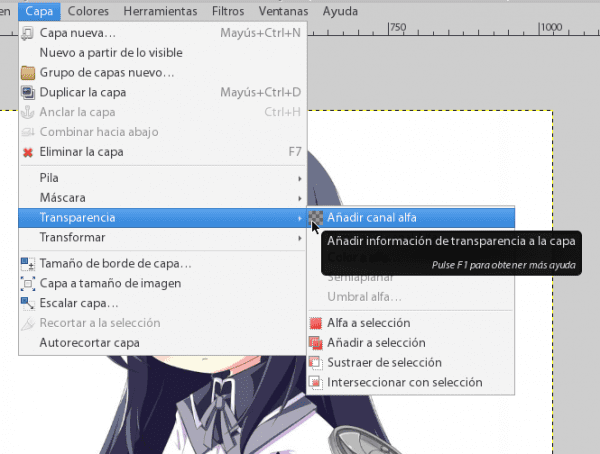
Na seção de ferramentas, usamos seleção difusa e escolhemos a área ao redor do alvo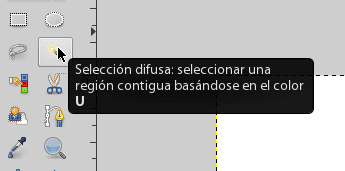
Já a zona envolvente seleccionada, basta premir «eliminar» no nosso teclado e já temos um fundo transparente, se houver alguma imperfeição, usamos a borracha para dar um acabamento preciso.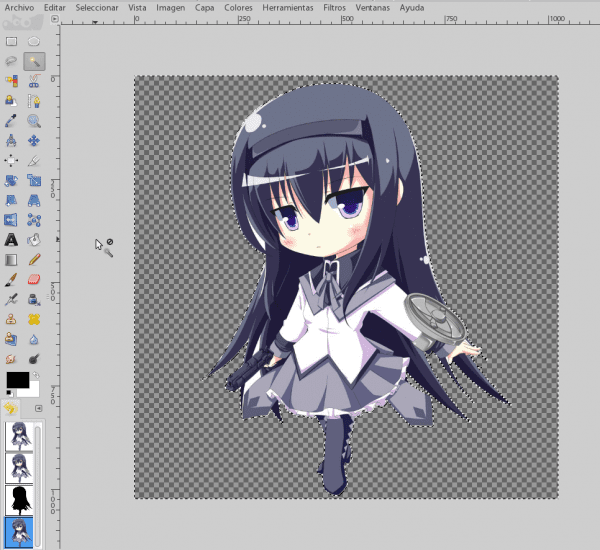
Assim que começamos a trabalhar no efeito do adesivo, fomos para seleção > investir selecionar o objeto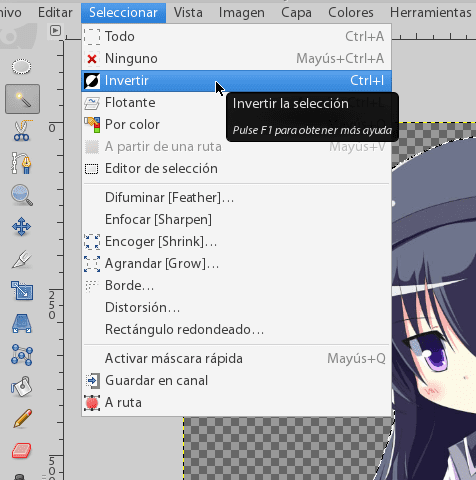
Agora nos voltamos para Seleção > Ampliar [Crescer]
qual daremos o valor que mais nos convier, pois este valor estabelece o contorno que a imagem terá, neste caso será 6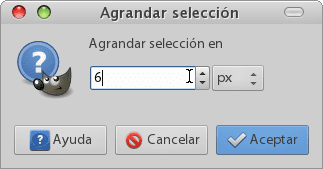
Vamos a Seleção > Ruta (isso fornece uma melhor seleção de arestas)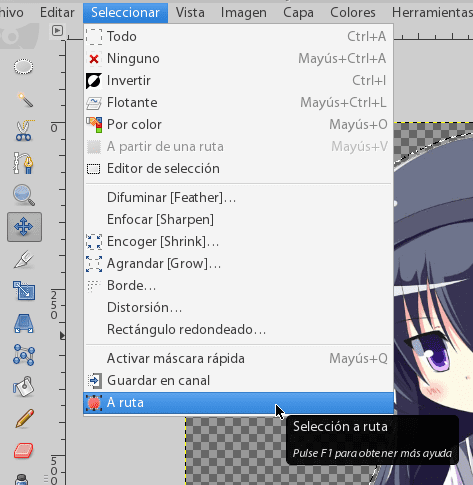
e então no mesmo menu Rota inicial 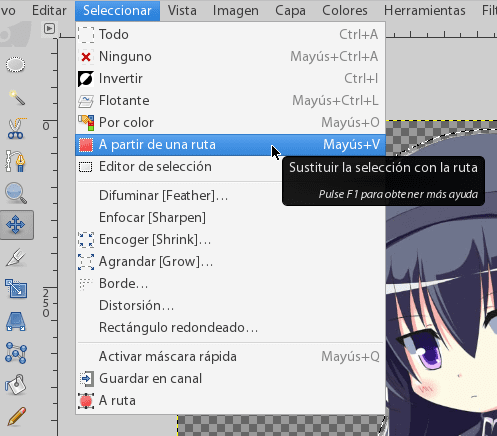
Nesta parte escolhemos a cor da borda, (branco) feito isso vamos para Editar > Traçar rota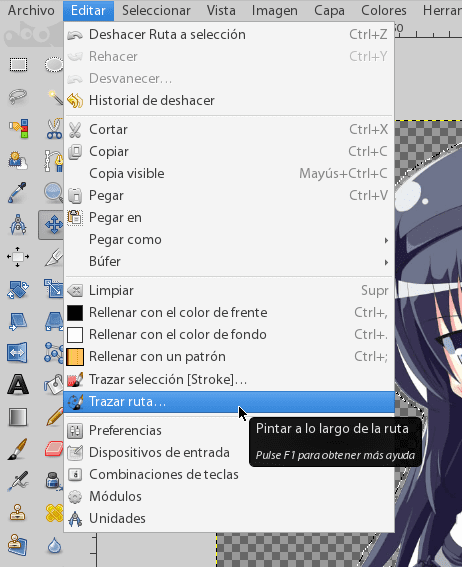
Mais uma vez, esses valores são função do tamanho da imagem, e este deve ser proporcional à espessura da borda desejada, neste caso colocarei 15, (se em Enlarge [Grow] você usou em vez de 6 12, aqui você poderia usar 30 em vez de 15 e assim por diante.)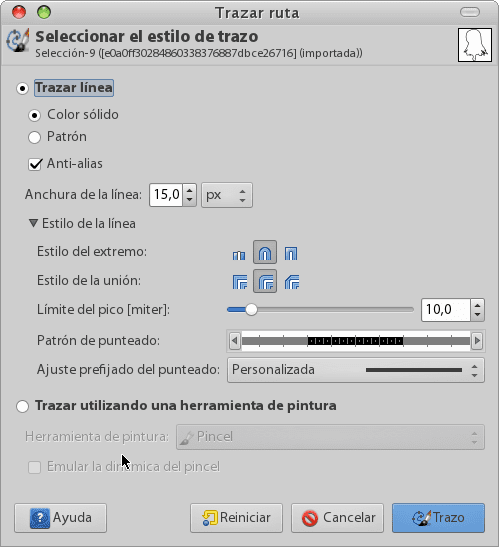
Neste ponto, já temos a imagem pronta, mas ainda podemos adicionar uma sombra para dar a ela um efeito 3D, (o que a tornará mais legal; D) faremos isso indo para Efeitos > Luzes e sombras > Fazer sombra e usamos os valores padrão.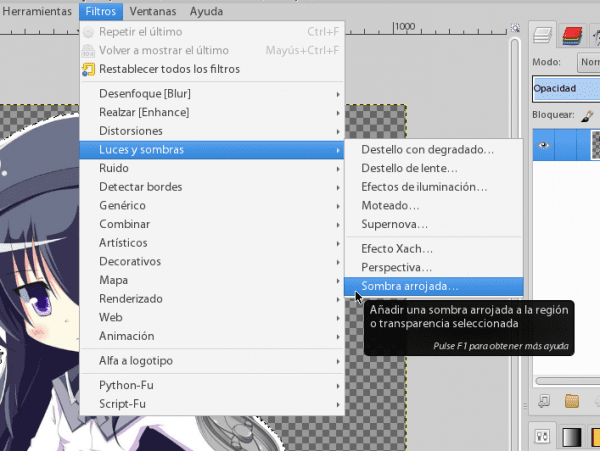
Homura-chan você é um adesivo! へ (> w <) ノ
Lembre-se de salvá-lo em png e espero que tenha gostado deste pequeno tutorial. (^ _ ^) ノ

UAU !!! Otimo 😀
obrigado ^^
Eu disse, ótimo 😀
Com isso estou aprendendo um pouco sobre o Gimp * - *
Obrigado por suas contribuições ^ _ ^
de nada, é um pouco altruísta escrever artigos 😀
Não sei muito sobre design, mas tenho olhado muito para o Krita e suas várias vantagens. Você deve tentar esse programa para ver como funciona, sabe, experimente 😉
Sim, eu conheço o krita, parece muito completo e tem recursos interessantes, mas é uma pena que para instalar um programa eu tenha que baixar todo o DE 🙁, bem, talvez um dia terei uma equipe decente com 8 Gb de RAM para rodar KDE xDDD obrigado pelo conselho
Tanto quanto sei não é necessário, mas ignoro esse detalhe, por isso não posso discutir sobre você xD
bem vou te dizer porque quando eu faço pacman -S eu tenho que instalar todo o KDE.
Excelente Tuto .. Vou colocar em prática em muito pouco tempo.
Eu amo a mistura anime + gimp = incrível 🙂
claro que sim !!
O efeito ficou muito legal e este vai para o log, obrigado! :]
Então eu sei….
waaaaa com seus alunos, então vou continuar lutando para ser um designer gráfico gimp
Designer com GIMP ... Acho complicado a menos que você queira trabalhar estritamente na área digital.
Agora estou testando este e seu outro tutorial e realmente se eles funcionam xD
+10 pontos de bônus por usar Homura ~
Estou feliz que você se atreve a usar o gimp ^ _ ^
hahahaha obrigado pelo tipo de taringa +10
Sou fã do HomuHomu * w *
Humura * - * !!!!
Bom dia obrigada!
agradável
Muito obrigado pelo tutorial, se um dia me atrever a dar ao Gimp outra chance na minha vida.
Vou instalar o gimp, ver se consigo 🙂
sudo aptitude instalar gimp
pacman -s instala o gimp
não é tão difícil XD
Nãããão xD, queria dizer, vamos ver se consigo fazer o que o tutorial diz xD
Obrigado pelo tutorial. Você acabou de descobrir para que serve a "rota de rastreamento", eu nunca tentei.
A melhor coisa sobre este programa é que ele tem tudo e você pode trabalhar de muitas maneiras diferentes ... você também pode:
1- Na camada (já cortada) clique com o botão oposto e selecione «alpha to selection».
2- Você pressiona Ctrl e +, indicamos a quantidade em pixels, aceitamos.
3- Nova camada, arrastamos a cor da borda dentro da seleção, baixamos a camada para o fundo,
4- e crie a sombra: Menu / filtros / luzes e sombras / sombra projetada ...
Saudações e obrigado!
Sim, realmente o Gimp é muito versátil e cheio de funcionalidades, a forma como você faz também é interessante e prática, mas eu queria usar as funções que já estão incluídas, seria um desperdício nunca usá-las certo? 😀
Vamos ver se entendi….
O efeito de adesivo consiste em pegar uma imagem e fazer com que pareça um adesivo, certo?
Não seria o mesmo:
- Renderizar (extrair ou cortar a imagem de seu ambiente original)
- Duplique a camada do render finalizado
- Preencha a camada inferior com preto
- Reduza a opacidade da camada preenchida em preto para fazer com que pareça uma sombra
- Mova um pouco a camada preta
?
Por favor, não me leve como o sábio cruzado está apenas procurando alternativas para chegar ao mesmo resultado que aliás é magnífico.
Quase vou dar a eles um tutorial para conseguir um efeito semelhante, executando outras etapas
é que isso é tão simples que é alcançado da maneira que você quer hahahahaha Não acho que você seja sábio, só que existem tantas pessoas e visões de mundo como formas de alcançar coisas na vida.
saúde ^ _ ^
Obrigada helena_ryuu, hoje vou usar o efeito Adesivo para uma etiqueta 🙂
Como sempre, helena_ryuu, fazendo seus excelentes tutoriais do GIMP 🙂 Muito obrigada.
Recomendo que você dê uma olhada na Gimp Magazine, lá você encontrará trabalhos feitos com o Gimp e seus plugins e também tutoriais (em inglês), de usuários avançados em design gráfico.
http://gimpmagazine.org
Ótimo! Muito obrigado pelo tutorial. De vez em quando gosto de começar a brincar com o GIMP, agora tenho um novo truque para experimentar 😀
Uma saudação!
Excelente truque, a propósito, # 2 da revista gimp foi lançado. Felicidades
obrigado por este tutorial mas no gimp 2.8 o último passo que é chamado de sombra projetada não aparece ... como é feito nesse caso para obter a sombra ??? Socorro "!
Olá, eu vim para troll XD ...
Viva os estilos de camada !!!!! XD
Claro que podemos viver sem eles, na verdade tudo que eu gostaria de ter no GIMP não são efeitos de camada, nem objetos inteligentes, mas um editor de gradiente mais eficiente